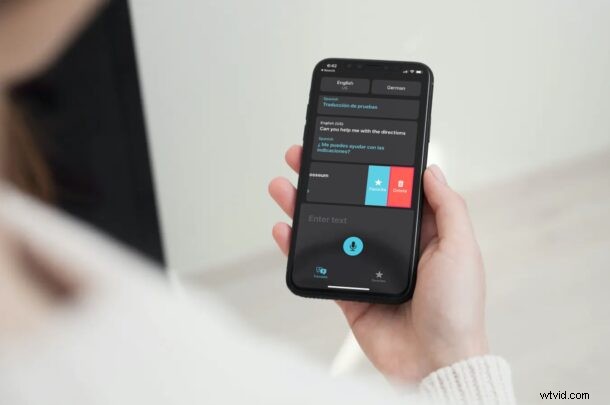
Ben je een frequente gebruiker van de native Translate-app op je iPhone? Misschien reist u veel of woont u in een vreemd land waar u uw eerste taal moet vertalen? Als dat zo is, wilt u misschien uw vertaalgeschiedenis zo nu en dan wissen, net zoals waarom iemand zijn browsegeschiedenis zou willen wissen. Of misschien wil je om privacyredenen gewoon de vertaalgeschiedenis wissen.
Voor degenen die het niet weten, Apple Translate is een aandelen-app die beschikbaar is in de nieuwste iOS- en iPadOS-releases, en het is bedoeld om te concurreren met Google Translate en Microsoft Translator. Het kan zowel tekst als spraak vertalen en biedt unieke functies zoals gespreksmodus en offline vertaling. Omdat het vooraf is geïnstalleerd op iPhones met iOS 14 of hoger, lijken steeds meer mensen geïnteresseerd te zijn om het te gebruiken via apps van derden.
Wanneer u klaar bent met het vertalen van een zin op uw apparaat, vraagt u zich misschien af of u het vertaalde resultaat kunt wissen, dus laten we bespreken hoe u dat kunt doen.
Hoe de vertaalgeschiedenis op iPhone te verwijderen
Het verwijderen van je eerdere vertalingen is eigenlijk een vrij eenvoudige en duidelijke procedure, maar ze zijn netjes verborgen in de app. Laten we eens kijken wat u moet doen om uw vertaalgeschiedenis te openen en te verwijderen.
- Start de ingebouwde Translate-app op je iPhone.

- Bij het starten van de app zie je de meest recente vertaling die je met de app hebt gemaakt. Veeg omlaag op het scherm zoals hieronder aangegeven.
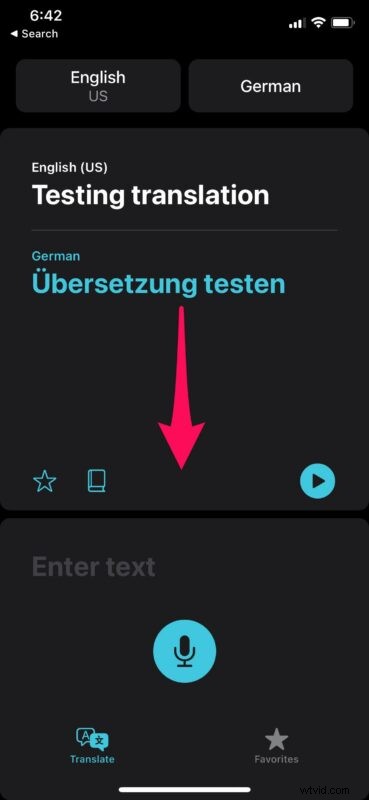
- Als je dit doet, worden alle eerdere vertalingen weergegeven die je tot nu toe met de app hebt gemaakt. Veeg naar links op een van je oude vertalingen om toegang te krijgen tot meer opties.
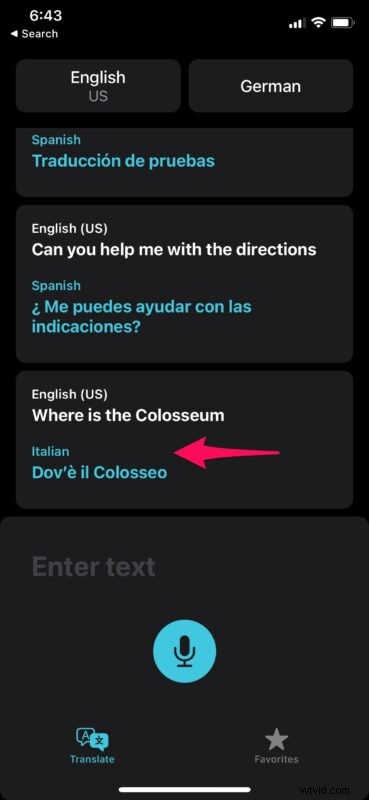
- Tik nu gewoon op 'Verwijderen' om de vertaling uit de lijst te verwijderen.
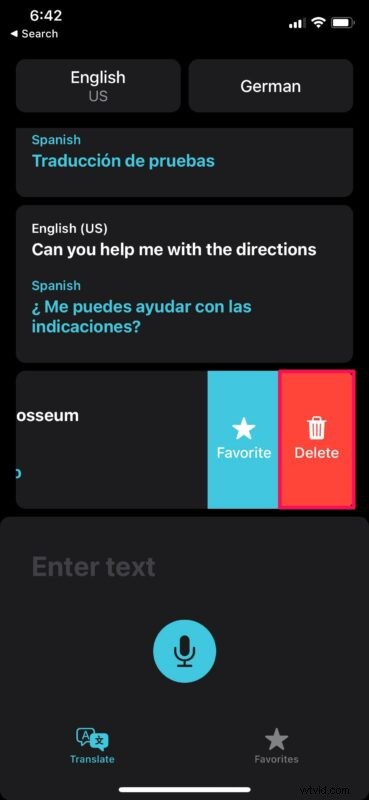
U kunt deze stappen herhalen om andere vertalingen uit uw geschiedenis te verwijderen. Helaas is er geen optie waarmee u alle vertalingen in uw geschiedenis in één keer kunt verwijderen, dus u moet dit afzonderlijk doen.
We willen u erop wijzen dat u om de een of andere reden uw meest recente vertaling niet uit uw geschiedenis kunt verwijderen. Deze specifieke vertaling wordt echter automatisch gewist wanneer u de app na een tijdje opnieuw opent. Voor nu, als je je laatste vertaling wilt verwijderen, kun je deze naar je geschiedenislijst pushen met een nieuwe willekeurige vertaling. Hopelijk kan Apple hier in een toekomstige update iets aan doen.
Op dezelfde manier kunt u deze stappen gebruiken om bepaalde vertalingen die u hebt gemaakt, favoriet te maken voordat u de app gebruikt. Dit stelt u in staat om snel toegang te krijgen tot de vertalingen die u vaak gebruikt of nodig heeft vanuit het speciale gedeelte Favorieten.
Apple's Translate-app heeft andere verborgen trucs in petto. Als u bijvoorbeeld overschakelt naar de liggende modus terwijl u in de app bent, wordt de gespreksmodus geactiveerd van waaruit u de aandachtsmodus kunt openen, waardoor de vertaalde tekst in feite wordt vergroot om deze gemakkelijk leesbaar te maken.
We hopen dat het je gelukt is om je vertaalgeschiedenis een voor een te wissen. Hoe lang duurde het om je hele geschiedenis te wissen? Wil je dat Apple het makkelijker maakt om meerdere vertalingen tegelijk te verwijderen? Laat ons uw waardevolle mening weten en deel uw ervaringen met het gebruik van de app in de opmerkingen hieronder.
